VMWare fusionのWindows10でZoomを使おうとしたときにMacbookのインカメラが使用できず、原因を調べるとカメラデバイスが存在しないことに気が付きました。VMWare fusionの設定で再度カメラデバイスを追加することで無事Zoomを使えるようになりましたので、その際の設定方法について備忘録に残したいと思います。
環境
- Macbook Pro (13-inch, 2017, Four Thunderbolt 3Ports)
- macOS Mojave バージョン 10.14.4
- VMware Fusion バージョン 10.1.6
カメラデバイスを追加する
VMWare fusionの仮想マシンの設定を開きます。
次に「デバイスを追加…」をクリックします。
「カメラ」を選択して「追加…」をクリックします。
追加したいカメラデバイス(Macbookのインカメラの場合は「デフォルトのカメラ」)を選択して「デバイスを追加…」をクリックします。
(※ 下記、カメラ映像は素材サイトからお借りしたものに置き換えています。)
以上でカメラデバイスの追加は完了です。
仮想マシンを実行しカメラデバイスを認識しているか確認してください。

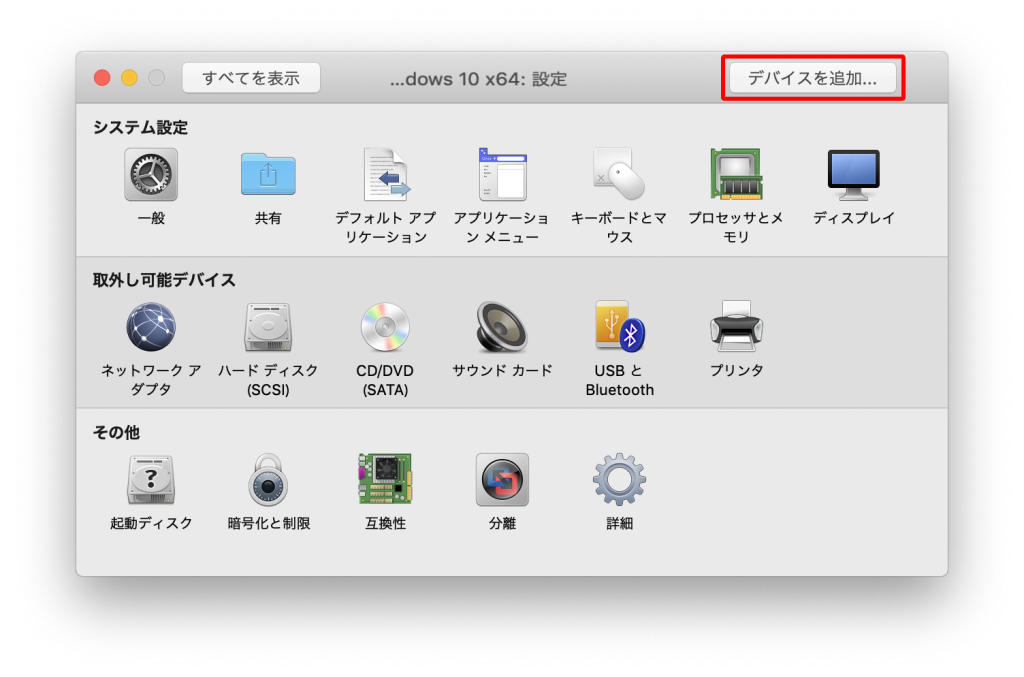
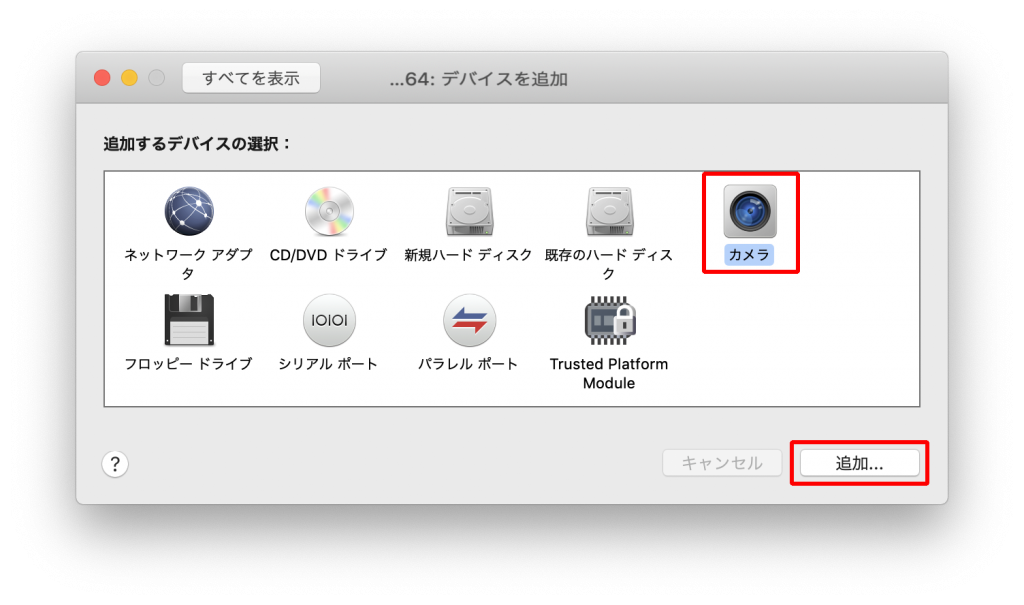
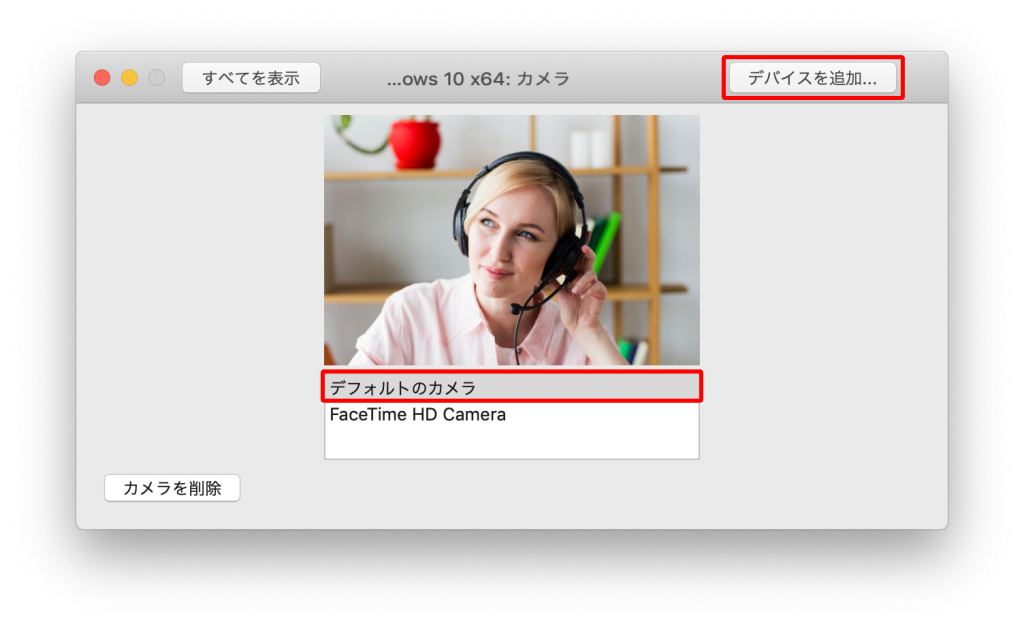


コメント